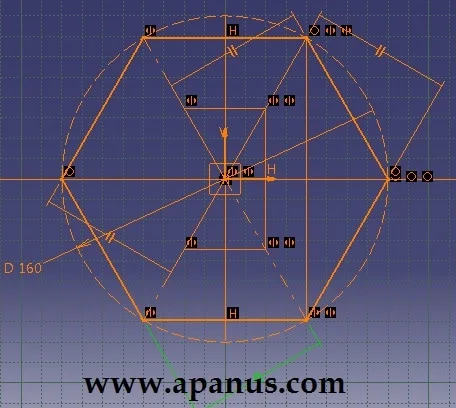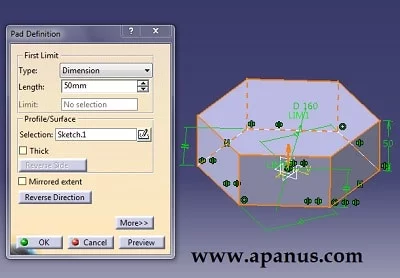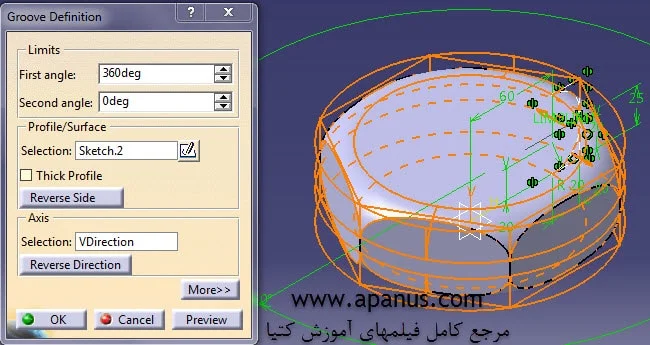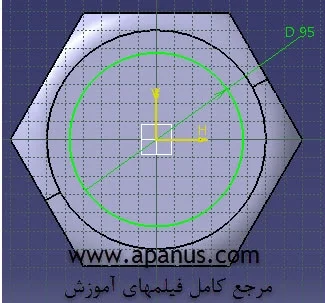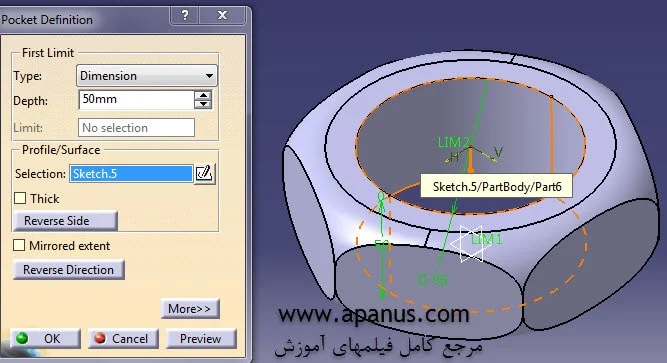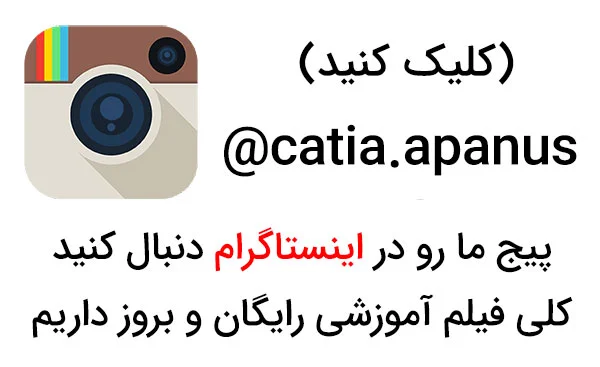طراحی مهره در کتیا
بطور کلی برای طراحی مهره در نرم افزار کتیا روش های مختلفی وجود دارد. در این مطلب یکی از روش های پر کاربرد ترسیم مهره در کتیا را آموزش می دهیم.
برای طراحی مهره در کتیا معمولا از محیط های Sketcher و Part Design و نیز محیط Generative Shape Design استفاده می شود.
آموزش طراحی مهره در کتیا در محیط Part Design و Shape
مراحل :
1 . بر روی صفحه XY کلیک کنید و به محیط اسکچر (Sketcher) بروید. سپس یک 6 ضلعی مطابق شکل زیر برای مقطع مهره ترسیم کنید.
2 . از محیط اسکچر خارج شوید و به محیط پارت (Part Design) بروید. سپس با دستور Pad به اندازه 30 میلیمتر به 6 ضلعی بُعد یا ارتفاع دهید.
3 . بر روی صفحه XZ کلیک کنید. به محیط اسکچر بروید و یک اسکچ دو بعدی مطابق شکل زیر ترسیم کنید.
4 . از محیط اسکچر خارج شوید و به محیط Part Design بروید.
در این مرحله از آموزش طراحی مهره در کتیا و با استفاده از دستور Groove محیط Part Design و با کمک اسکچ ترسیم شده در مرحله قبلی یک شیار دورانی 360 درجه ایجاد می کنیم تا لبه های گرد مهره ایجاد شوند.
5 . مطابق شکل زیر بر روی صفحه پایین مهره کلیک کنید و در محیط Sketcher یک دایره هم مرکز برای سوراخ مهره ایجاد کنید.
6 . به محیط پارت بروید و با دستور Pocket سوراخ را ایجاد کنید.
7 . در مرحله آخر نیز باید رزوه مورد نظر را در مهره طراحی کنیم. برای رزوه 2 حالت متفاوت وجود دارد.
در حالت اول اگر قصد ما این باشد که رزوه مورد نظر دیده شود باید سطح مقطع رزوه و نیز منحنی Helix رزوه مورد نظر را در محیط Shape کتیا ترسیم و سپس با دستور Slot آن را در مهره ایجاد کنیم که این مورد فقط جنبه نمایشی دارد و فقط زمانی که بخواهیم یک رزوه را مشاهده کنیم از این حالت استفاده می کنیم زیرا طراحی این شکلی رزوه برای پیچ ها و مهره ها در کتیا اصولی نیست و بار گرافیکی سیستم را افزایش می دهد که برای آموزش این حالت می توانید این مقاله ⇐ طراحی پیچ و ایجاد رزوه را مطالعه بفرمایید که مشابه ایجاد رزه در طراحی پیچ ها است.
در حالت دوم اگر قصد ما این باشد که فقط رزوه مورد نظر به صورت استاندارد طراحی ولی نمایش داده نشود (به خاطر کاهش بار گرافیکی سیستم) باید از دستور Thread/Tap برای طراحی رزوه مهره یا همان قلاویز کاری استفاده شود که برای آموزش نحوه کار با این دستور می توانید این مقاله ⇐ آموزش دستور Thread را مطالعه بفرمایید.
نکته : برای مثال در یک روش دیگر می توانستیم ابتدا یک استوانه طراحی کنیم و سپس لبه ها را با دستور Fillet گرد کنیم. سپس با شش ضلعی فرم بیرون مهره را دربیاوریم.
در این مطلب سعی شد بصورت کوتاه و مفید روش طراحی مهره در کتیا به شما آموزش داده شود. برای ایجاد رزوه مهره نیز می توانید همانند رزوه پیچ که در مطالب پیشنهادی معرفی شده عمل کنید.
مطالب پیشنهادی برای مطالعه بیشتر :
آموزش ماشینکاری ، تراشکاری و جی کد گیری با کتیا در این صفحه ⇐ فیلم آموزش ماشینکاری با کتیا
آموزش نحوه ایجاد نقطه ، خط و صفحه مینیمم و ماکزیمم در محیط Shape کتیا ⇐ ایجاد مینیمم و ماکزیمم در محیط Shape
آپانوس تولید کننده مجموعه کامل فیلم های آموزش کتیا مقدماتی ، پیشرفته ، طراحی سطوح ، ابر نقاط ، ورق کاری ، تحلیل المان محدود ، طراحی قالب ، ماشینکاری ، طراحی بدنه ، رندرینگ حرفه ای ، انیمیشن سازی حرکتی و … به صورت کاملا کاربردی ، مثال محور و خودآموز است. جهت مشاهده نمونه فیلم ها و توضیحات آن به این صفحه ⇐ فیلم های آموزش کتیا مراجعه و یا با مدیر سایت تماس بگیرید.
مهندس مکانیک – مجتبی محمد نیا : 09355652291